vivo手机指令怎么用?新手必看基础操作指南
vivo手机指令的使用主要依托其内置的智慧功能、系统级快捷操作以及部分高级开发者选项,用户可通过语音、手势、快捷菜单或特定代码实现高效操控,以下从不同场景详细说明使用方法:

语音指令:通过Jovi语音助手实现
vivo手机的语音指令核心是“Jovi语音”,支持唤醒词(如“小V小V”)或长按电源键/侧边键触发,具体操作步骤如下:
- 唤醒语音助手:说出“小V小V”或长按多功能键1-2秒,待语音提示音后发出指令。
- 常用指令示例:
- 通讯类:“给妈妈打电话”“发微信给同事说会议延迟10分钟”。
- 系统控制:“打开蓝牙”“调节屏幕亮度到50%”“关闭Wi-Fi”。
- 应用操作:“打开相机”“播放周杰伦的歌”“用高德地图导航到公司”。
- 信息查询:“今天天气怎么样”“我的手机还有多少电量”。
- 进阶技巧:可通过“设置→Jovi→语音”自定义唤醒词,或开启“连续对话”功能,无需重复唤醒即可执行多条指令。
手势与快捷指令:提升操作效率
vivo的OriginOS系统支持丰富的手势快捷操作,部分机型还支持“智慧侧边”等自定义功能:
- 基础手势:
- 三指下滑:截屏。
- 四指上滑:切换多任务。
- 双指捏合:返回桌面(可在设置→系统导航中自定义)。
- 智慧侧边(需在设置→Jovi→智慧侧边中开启):
从屏幕边缘左滑或右滑呼出快捷工具栏,支持自定义应用、快捷指令(如“一键省电”“打开健康码”)。
- 自定义快捷指令:
进入“设置→Jovi→智慧能力→智慧识屏→快捷指令”,可创建个性化指令,长按电源键1秒打开手电筒”,或通过“快捷指令”APP(部分机型支持)组合多个操作。

系统指令代码:开发者选项调试
对于高级用户,可通过输入特定代码进入隐藏菜单(需先在“设置→关于手机”连续点击版本号7次开启开发者模式):
| 指令代码 | 功能说明 | 进入路径 |
|----------------|-----------------------------------|------------------------------|
| *#*#4636#*#* | 查看手机电池信息、网络使用情况 | 拨号盘输入后自动弹出 |
| *#*#2846579#*#* | 进入工程模式,可测试硬件功能 | 拨号盘输入后进入工程菜单 |
| *#*#6484#*#* | 查看USB日志,用于调试连接问题 | 拨号盘输入后显示USB状态 |
注意:部分指令可能因系统版本差异存在兼容性问题,误操作可能导致异常,建议谨慎使用。
智慧识屏与文字提取指令
vivo的智慧识屏功能支持长按文本或图片触发指令:
- 长按文本:选中文字后,弹出菜单包含“复制”“搜索”“翻译”“生词本”等选项。
- 长按图片:可提取图片中的文字(OCR识别),或通过“Jovi扫描”功能实现购物比价、题目解答等。
- 全局搜索:从屏幕顶部下滑或点击桌面搜索图标,输入关键词可快速找到应用、文件或信息。
自动化指令:通过Jovi场景服务实现
在“设置→Jovi→场景服务”中,可设置条件触发的自动化指令,
- “到达公司时自动打开钉钉和Wi-Fi”;
- “插入耳机时自动播放音乐并锁屏”。
相关问答FAQs
Q1:vivo语音助手无法识别指令怎么办?
A:首先检查麦克风是否被遮挡,或尝试在安静环境中使用,若问题持续,可进入“设置→Jovi→语音”重新训练语音模型,或关闭“个性化语音”后重试,确保系统版本为最新(设置→系统升级),部分旧版本可能存在兼容性问题。
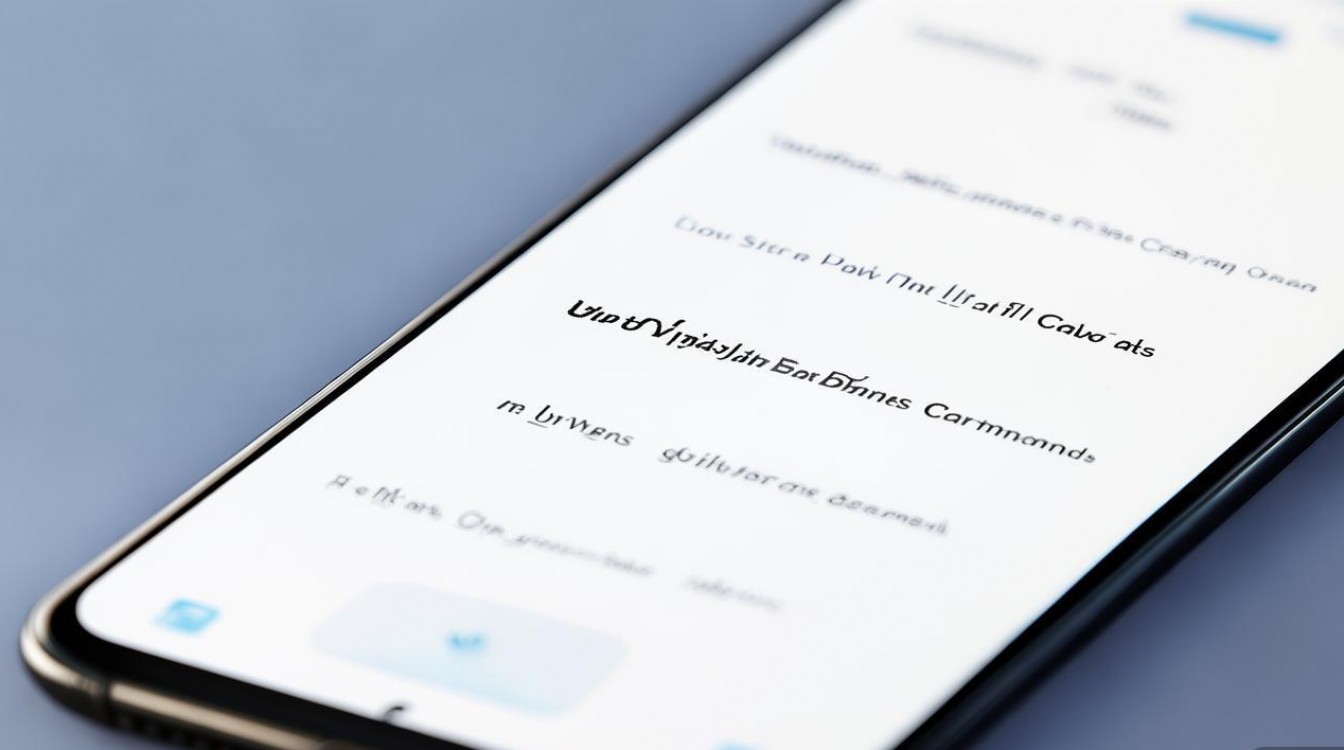
Q2:如何自定义vivo手机的快捷指令?
A:部分机型支持“快捷指令”功能,路径为“设置→Jovi→智慧能力→快捷指令”,点击“+”号选择触发条件(如“长按电源键”“连接蓝牙耳机”),然后添加操作(如“打开应用”“调节音量”),若该功能不可用,可借助第三方APP(如“Tasker”)实现更复杂的自动化指令。
版权声明:本文由环云手机汇 - 聚焦全球新机与行业动态!发布,如需转载请注明出处。



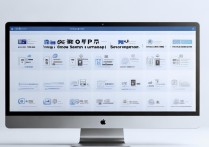


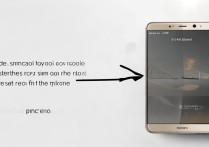





 冀ICP备2021017634号-5
冀ICP备2021017634号-5
 冀公网安备13062802000102号
冀公网安备13062802000102号